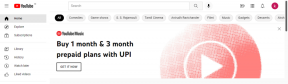วิธีค้นหารหัสผลิตภัณฑ์ Windows 11
เบ็ดเตล็ด / / December 02, 2021
รหัสเปิดใช้งาน Windows หรือที่เรียกว่ารหัสผลิตภัณฑ์ คือชุดตัวอักษรและตัวเลข ใช้เพื่อตรวจสอบความถูกต้องของใบอนุญาต Windows. หมายเลขผลิตภัณฑ์ Windows ใช้เพื่อยืนยันว่าระบบปฏิบัติการไม่ได้ใช้บนคอมพิวเตอร์มากกว่าหนึ่งเครื่อง ตามข้อกำหนดและข้อตกลงการอนุญาตให้ใช้สิทธิ์ของ Microsoft เมื่อคุณเรียกใช้การติดตั้ง Windows ใหม่ ระบบปฏิบัติการจะแจ้งให้คุณใส่รหัสผลิตภัณฑ์ ไม่ต้องกังวลหากคุณทำกุญแจเดิมหาย โพสต์นี้จะแสดงวิธีค้นหาหมายเลขผลิตภัณฑ์ Windows 11 ในทุกวิถีทางที่เป็นไปได้ ดังนั้น เลือกอย่างใดอย่างหนึ่งที่คุณต้องการ
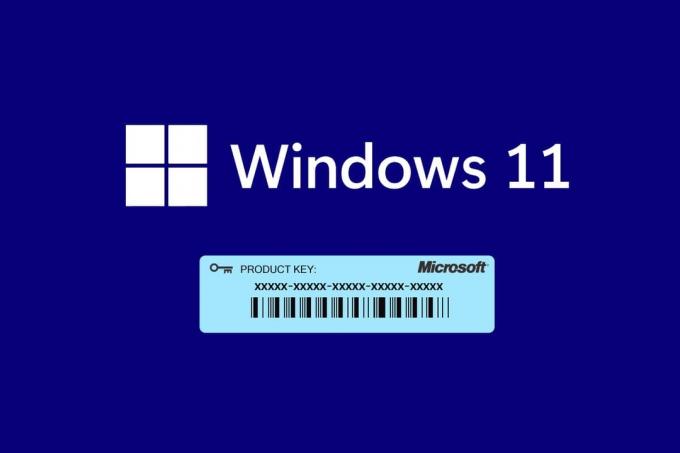
สารบัญ
- วิธีค้นหารหัสผลิตภัณฑ์ใน Windows 11
- วิธีที่ 1: ผ่านพรอมต์คำสั่ง
- วิธีที่ 2: ผ่าน Windows PowerShell
- วิธีที่ 3: ผ่าน Registry Editor
วิธีค้นหารหัสผลิตภัณฑ์บน Windows 11
เมื่อคุณ ซื้อซอฟต์แวร์จากแหล่งที่เชื่อถือได้เช่น เว็บไซต์อย่างเป็นทางการของ Microsoft หรือผู้ค้าปลีก คุณจะได้รับรหัสผลิตภัณฑ์ Windows เมื่อคุณใช้รหัสผลิตภัณฑ์เพื่อเปิดใช้งาน Windows จะเป็น บันทึกไว้ในเครื่อง บนเครื่องของคุณ มี ไม่ใช่ตำแหน่งที่ชัดเจน เพื่อค้นหารหัสผลิตภัณฑ์เนื่องจากไม่ควรแชร์ อย่างไรก็ตามมันค่อนข้างง่ายต่อการค้นหา Windows 11 หมายเลขผลิตภัณฑ์ตามที่กล่าวถึงในบทความนี้
วิธีที่ 1: ผ่านพรอมต์คำสั่ง
ต่อไปนี้เป็นวิธีค้นหาหมายเลขผลิตภัณฑ์ใน Windows 11 ผ่านพรอมต์คำสั่ง:
1. คลิกที่ ค้นหาไอคอน และพิมพ์ พร้อมรับคำสั่ง. จากนั้นคลิกที่ เปิด, ตามที่ปรากฏ.
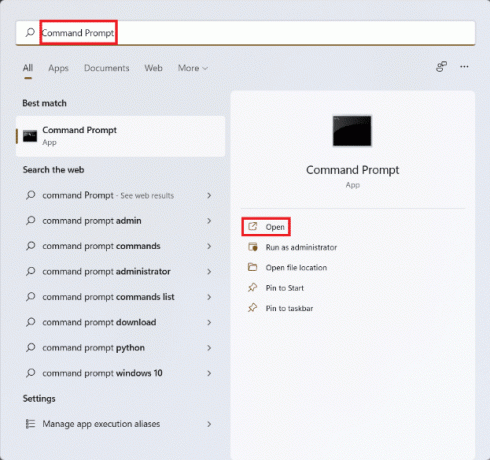
2. ใน พร้อมรับคำสั่ง หน้าต่างพิมพ์คำสั่งที่กำหนดแล้วกด เข้ากุญแจ เพื่อแสดงรหัสผลิตภัณฑ์ Windows 11 บนหน้าจอ
เส้นทาง wmic SoftwareLicensingService รับ OA3xOriginalProductKey
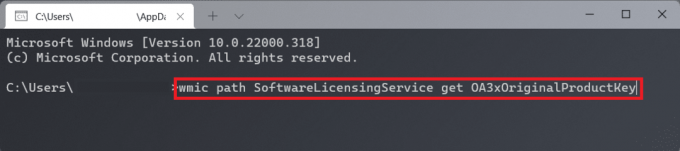
ยังอ่าน:วิธีเปลี่ยน PIN ใน Windows 11
วิธีที่ 2: ผ่าน Windows PowerShell
อีกวิธีหนึ่ง คุณสามารถใช้ Windows PowerShell เพื่อเรียกใช้คำสั่งเพื่อเรียกค้นรหัสผลิตภัณฑ์ Windows 11 ของคุณ
1. กด ปุ่ม Windows+ R ร่วมกันเปิด วิ่ง กล่องโต้ตอบ
2. พิมพ์ พาวเวอร์เชลล์ และคลิกที่ ตกลง, ตามที่ปรากฏ.
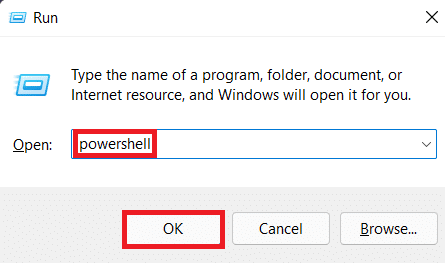
3. ใน Windows PowerShell windows พิมพ์ดังนี้ สั่งการ แล้วกด เข้ากุญแจ.
powershell "(Get-WmiObject -query 'select * from SoftwareLicensingService').OA3xOriginalProductKey"

ยังอ่าน:วิธีเปิดใช้งานโหมดพระเจ้าใน Windows 11
วิธีที่ 3: ผ่าน Registry Editor
อีกวิธีในการค้นหาหมายเลขผลิตภัณฑ์คือผ่าน Registry Editor
1. คลิกที่ ค้นหาไอคอน และพิมพ์ ตัวแก้ไขรีจิสทรี. จากนั้นคลิกที่ เปิด.
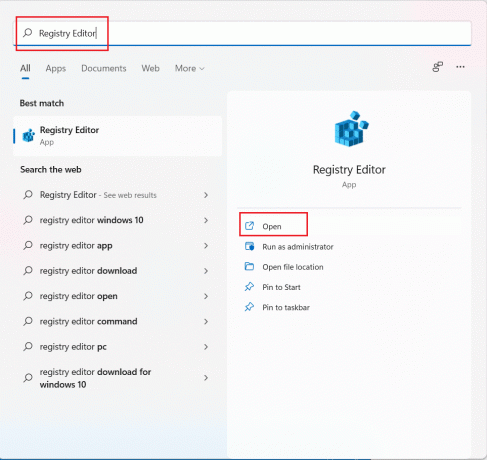
2. นำทางไปยังที่อยู่ต่อไปนี้ใน ตัวแก้ไขรีจิสทรี.
Computer\HKEY_LOCAL_MACHINE\SOFTWARE\Microsoft\Windows NT\CurrentVersion\SoftwareProtectionPlatform
3. ค้นหา BackupProductKeyDefault ภายใต้ ชื่อ ส่วน.

4. NS รหัสสินค้า จะแสดงในแถวเดียวกันภายใต้เครื่องหมาย ข้อมูล สนาม.
บันทึก: สิ่งเดียวกันนี้ถูกลบออกในภาพด้านบนด้วยเหตุผลที่ชัดเจน
ที่แนะนำ:
- วิธีเปิดใช้งาน Group Policy Editor ใน Windows 11 Home Edition
- ฮาร์ดไดรฟ์ภายนอกที่ดีที่สุดสำหรับการเล่นเกมบนพีซี
- แรมเท่าไหร่ก็เพียงพอ
เราหวังว่าคุณจะได้เรียนรู้ วิธีค้นหาหมายเลขผลิตภัณฑ์บน Windows 11 ในกรณีที่คุณเคยสูญเสียหรือใส่ผิดที่ ฝากข้อเสนอแนะและข้อสงสัยของคุณในส่วนความคิดเห็นด้านล่าง เราจะตอบกลับโดยเร็วที่สุด